微软电脑杀毒软件
微软电脑杀毒软件 Windows Defender是一款集成在Windows 10操作系统中的安全工具,为用户提供全面的电脑防护,它可以实时监测系统的安全状态,自动扫描和清除病毒、间谍软件以及其他恶意软件。在这个信息化时代,电脑安全问题日益突出,恶意软件的传播和攻击方式也越来越多样化。了解和掌握Windows Defender的使用方法,对于保护个人电脑的安全至关重要。本文将介绍Windows Defender的功能特点以及使用方法,帮助用户更好地利用这一强大工具保护自己的电脑免受恶意软件的侵害。
方法如下:
1.Windows10系统自带杀毒软件Windows Defender的设置和使用方法
Windows10系统自带杀毒软件Windows Defender的设置
点击系统桌面左下角的【开始】,在开始菜单中点击【设置】;
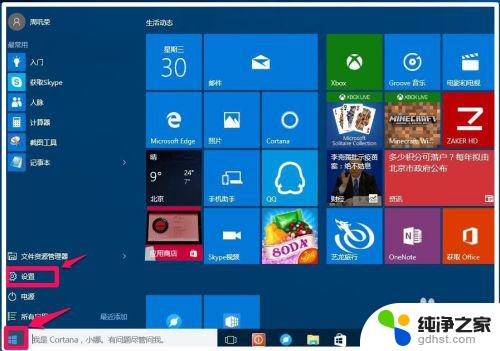
2.在打开的【设置】窗口,我们点击【更新和安全】;
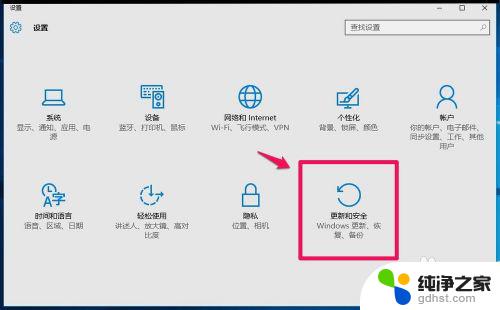
3.在更新和安全设置窗口,点击窗口左侧的Windows Defender,在Windows Defender对应的右侧窗口,注意:【实时保护】、【基于去的保护】的开关要设置为【开】的位置,【自动提交示例】,如果是Microsoft的会员,可以设置为【开】;

4.如果电脑上有Windows Defender杀毒软件不允许存在的文件、文件夹或者进程,而我们又需要使用这些文件、文件夹或者进程,可以点击:【添加排除项】;
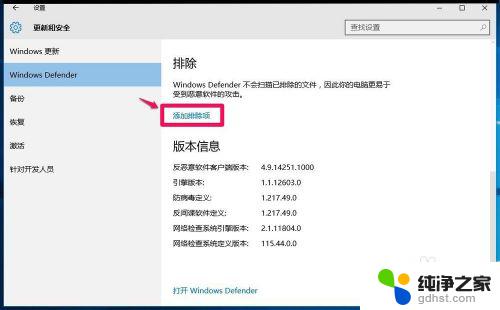
5.在添加排除项设置窗口,按照要排除的类型点击“+”添加。
注意:Windows Defender不会扫描已排除的文件,故电脑更易于受到恶意软件的攻击。
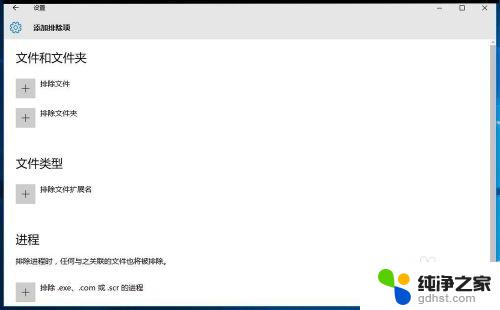
6.Windows10系统自带杀毒软件Windows Defender的使用方法
使用Windows Defender进行电脑扫描、杀毒:
步骤:点击Windows Defender对应右侧窗口中的【打开Windows Defender】;
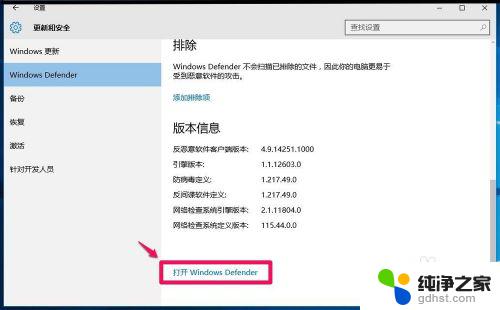
7.在打开的Windows Defender窗口,我们可以使用默认的【快速】扫描(时间少,速度快),也可以选择【完全】扫描(需要时间长),还可以选择【自定义】扫描,选择扫描方式后,点击:立即扫描;
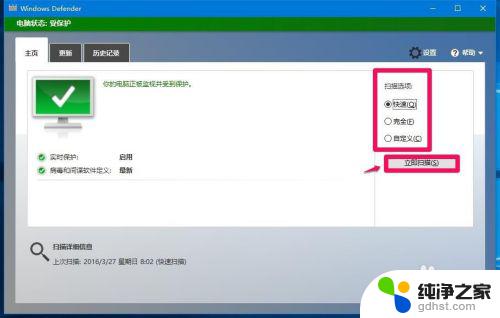
8.正在进行快速扫描,时间不长,稍候;
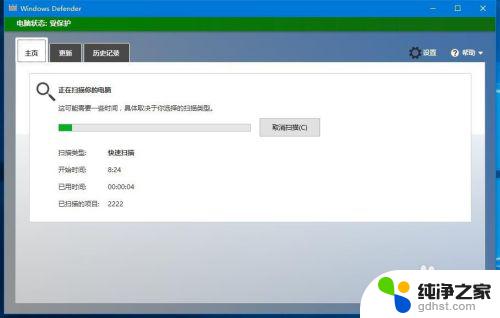
9.扫描完成,用时3分钟左右,完成103975个项目有扫描,本次扫描中,在你的电脑上未检测到任何威胁。
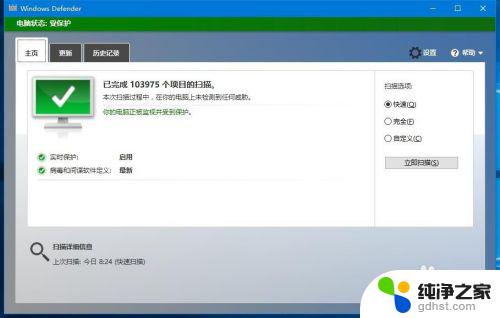
10.Windows Defender误杀文件的恢复方法:
任何杀毒软件,都会有“误杀”文件的现象出现,Windows Defender也会出现误杀文件。被Windows Defender误杀的文件如何恢复呢?
步骤:
在Windows Defender窗口中,点击【历史记录】;
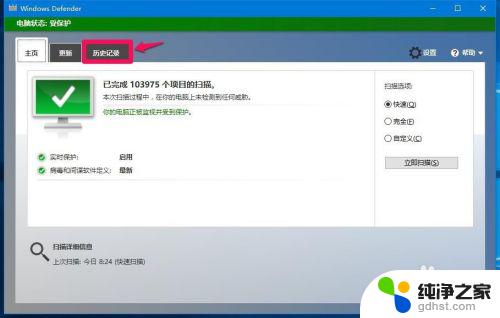
11.在默认【隔离的项目】下点击:查看详细信息;
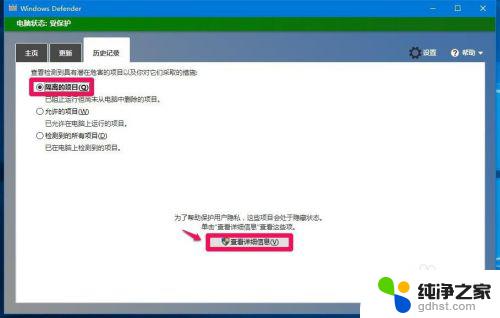
12.如果是被误杀的文件,点击需要解除隔离的文件,再点击右下角的【允许项目】按钮就可以了。
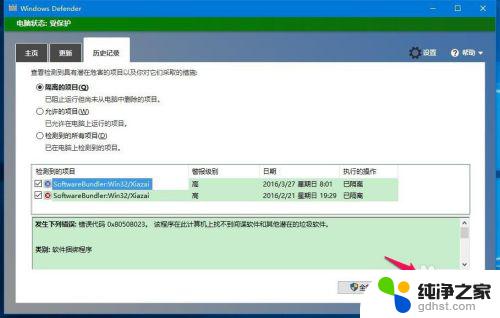
13.隔离文件都用病毒名称代替,如果我们需要知道这些文件的详细信息,可在下面详细信息栏中点击:联机获取此项的详细信息;
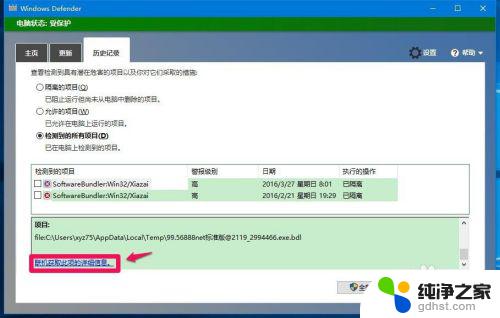
14.此时会打开Malware Protection Center(恶意软件保护中心)网页,但都是英文,我们可以点击工具栏中的【翻译】;
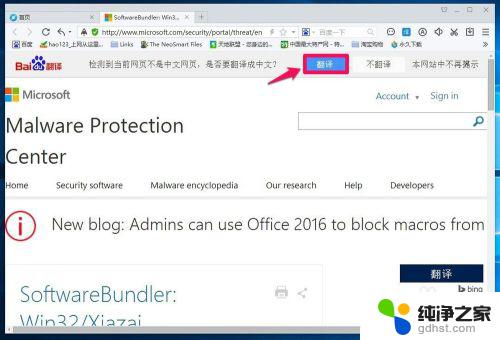
15.点击翻译以后,Malware Protection Center(恶意软件保护中心)便显示中文,在这里我们就可以查看有关的详细信息了。
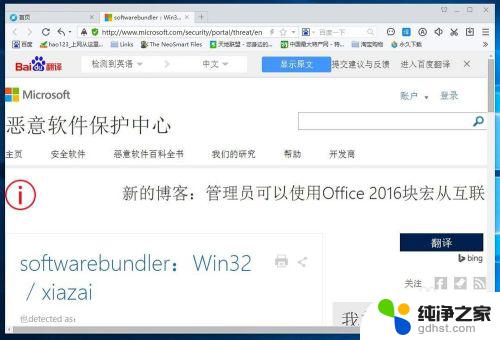
16.从恶意软件保护中心查看,Windows Defender中隔离的文件:
softwarebundler:Win32 / xiazai
警戒级别:高
我们不能将这些文件恢复,可以删除,在Windows Defender窗口点击:【全部删除】,退出Windows Defender。
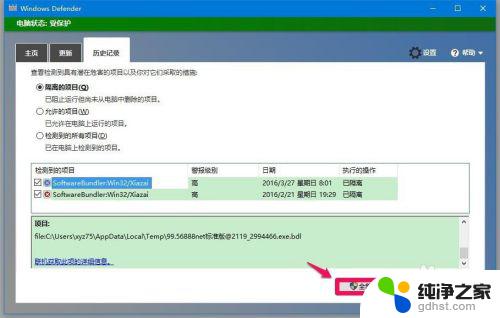
17.上述即:Windows10系统自带杀毒软件Windows Defender的设置和使用方法,供使用Windows10系统的朋友们参考使用。
这就是微软电脑杀毒软件的全部内容,如果您遇到了类似的问题,请参考我的方法来处理,希望对您有所帮助。
- 上一篇: 变声器windows
- 下一篇: win10设置电脑定时关机
微软电脑杀毒软件相关教程
-
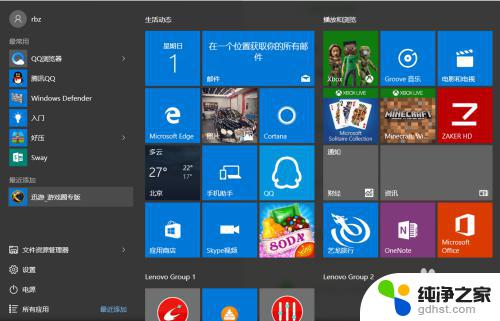 如何关闭电脑中的杀毒软件
如何关闭电脑中的杀毒软件2023-11-06
-
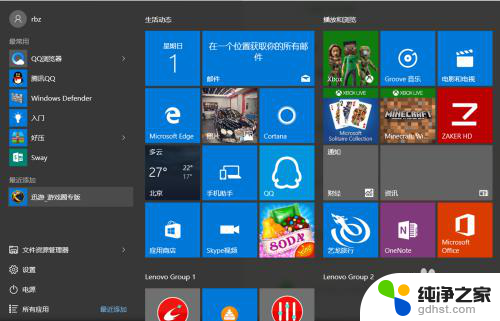 如何关闭电脑自动杀毒软件
如何关闭电脑自动杀毒软件2023-12-01
-
 windows10自带杀毒软件怎么关闭
windows10自带杀毒软件怎么关闭2024-01-01
-
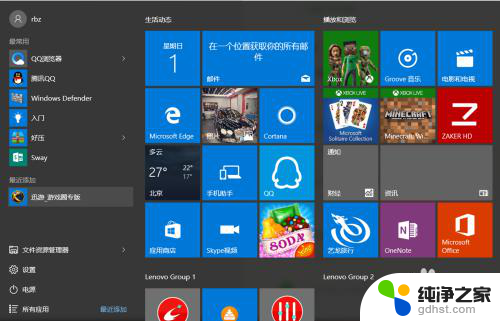 怎样关闭windows自带的杀毒软件
怎样关闭windows自带的杀毒软件2024-05-08
win10系统教程推荐
- 1 电脑如何设置截屏快捷键
- 2 电脑找不到输出声音设备
- 3 windows10软件图标怎么改
- 4 小米电视怎么连电脑
- 5 锁屏桌面时钟怎么设置
- 6 打开任务管理器鼠标不受控制
- 7 文件夹如何设置双击打开
- 8 桌面文件迁移至d盘
- 9 笔记本电脑能连接wlan吗
- 10 windows10鼠标失灵了怎么办